win10适配器wlan不见了怎么办 win10电脑适配器里没有wlan怎么解决
更新时间:2023-11-10 16:12:24作者:jhuang
在使用雨林木风win10系统时,有时可能会遇到适配器WLAN找不到的问题,这可能会给我们的网络连接带来困扰,当我们遇到win10适配器wlan不见了怎么办呢?出现这个问题时我们可以重新找回适配器WLAN,并恢复正常的无线网络连接。接下来,我们将介绍win10电脑适配器里没有wlan怎么解决的方法。
解决方法如下:
1、右击下方任务栏空白处,选择选项列表中的“任务管理器”。
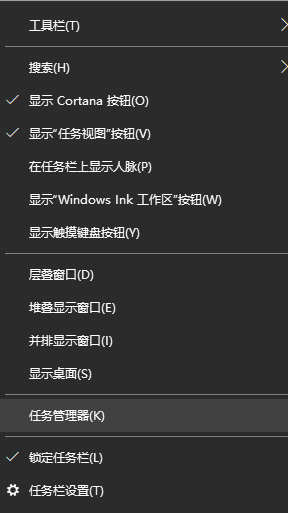
2、进入到新界面后,切换到上方的“服务”选项卡中,并点击下方中的“打开服务”。
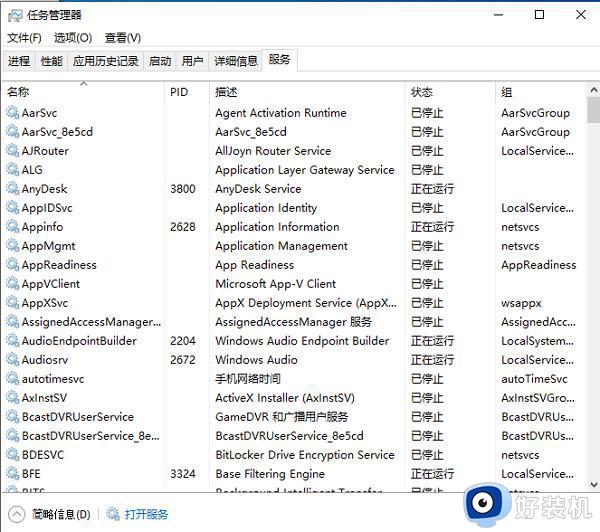
3、随后找到右侧中的“network setup service”,右击选择选项列表中的“属性”。
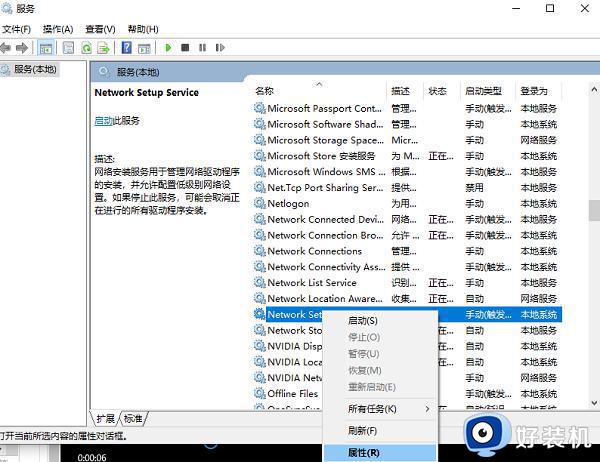
4、然后在窗口中,将“启动类型”设置为“自动”,点击应用确定。
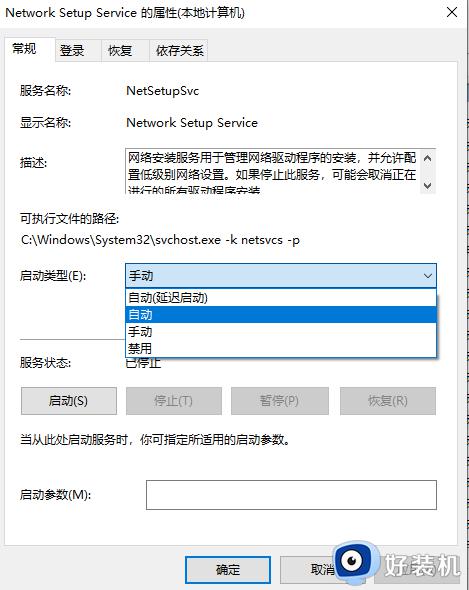
5、最后右击“network setup service”,选择将其“启动”就可以了。
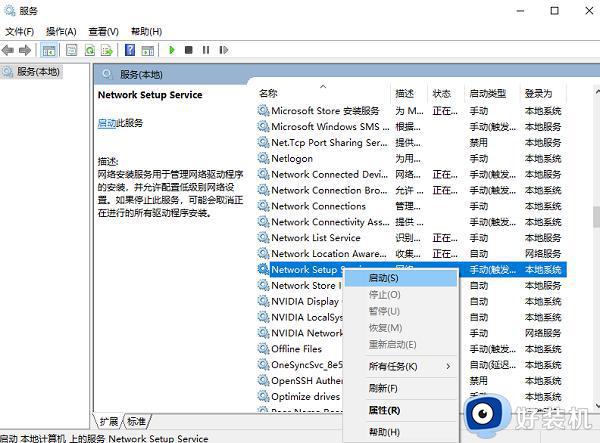
以上就是win10适配器wlan找不到怎么办的全部内容,如果有任何问题,请根据小编提供的方法进行操作,希望这些方法能够帮助到大家。
win10适配器wlan不见了怎么办 win10电脑适配器里没有wlan怎么解决相关教程
- 如何解决windows10网络适配器没有wlan windows10网络适配器没有wlan修复方法
- win10更改适配器选项里面没有wlan功能解决方法
- win10没有网络适配器怎么办 win10网络适配器不见了如何处理
- win10更改适配器设置空白怎么办 win10网络适配器是空的如何解决
- win10没有显示适配器如何处理 win10设备管理器里没有显示适配器怎么办
- win10的网络适配器在哪里打开 win10怎么打开网络适配器功能
- win10更改适配器设置空白怎么办 win10电脑更改适配器设置选项里面空了如何修复
- win10的wlan不见了如何解决 win10没有wlan怎么办
- win10打开适配器设置是空的怎么回事 win10网络适配器是空的无法上网如何解决
- win10的wlan不见了怎么修复 win10没有wlan选项的解决方法
- win10拼音打字没有预选框怎么办 win10微软拼音打字没有选字框修复方法
- win10你的电脑不能投影到其他屏幕怎么回事 win10电脑提示你的电脑不能投影到其他屏幕如何处理
- win10任务栏没反应怎么办 win10任务栏无响应如何修复
- win10频繁断网重启才能连上怎么回事?win10老是断网需重启如何解决
- win10批量卸载字体的步骤 win10如何批量卸载字体
- win10配置在哪里看 win10配置怎么看
win10教程推荐
- 1 win10亮度调节失效怎么办 win10亮度调节没有反应处理方法
- 2 win10屏幕分辨率被锁定了怎么解除 win10电脑屏幕分辨率被锁定解决方法
- 3 win10怎么看电脑配置和型号 电脑windows10在哪里看配置
- 4 win10内存16g可用8g怎么办 win10内存16g显示只有8g可用完美解决方法
- 5 win10的ipv4怎么设置地址 win10如何设置ipv4地址
- 6 苹果电脑双系统win10启动不了怎么办 苹果双系统进不去win10系统处理方法
- 7 win10更换系统盘如何设置 win10电脑怎么更换系统盘
- 8 win10输入法没了语言栏也消失了怎么回事 win10输入法语言栏不见了如何解决
- 9 win10资源管理器卡死无响应怎么办 win10资源管理器未响应死机处理方法
- 10 win10没有自带游戏怎么办 win10系统自带游戏隐藏了的解决办法
